电脑装系统利器:U盘轻松搞定
分类:U盘教程 发布时间:2023-09-29 12:36:48
在电脑使用过程中,我们经常会遇到需要重新安装系统的情况。而使用U盘来装系统已经成为了一种常见的选择,它不仅方便快捷,而且操作简单。本文将介绍使用U盘装系统的工具原料、详细步骤以及一些注意事项,帮助读者轻松搞定电脑装系统。

操作系统版本:Windows 10
品牌型号:HP EliteBook 840 G3
软件版本:小鱼装机软件
一、准备U盘和系统镜像文件
1、选择一款容量足够的U盘,建议容量不低于8GB。
2、下载所需的操作系统镜像文件,可以从官方网站或其他可信来源获取。
二、使用小鱼装机软件制作启动盘
1、打开小鱼装机软件,并将U盘插入电脑。
2、在小鱼装机软件界面中,选择U盘作为目标设备。
3、点击“选择”按钮,找到之前下载的系统镜像文件,并选择它。
4、根据需要,可以对分区方案、文件系统等进行设置。
5、点击“开始”按钮,小鱼装机软件将开始制作启动盘。

三、设置电脑启动顺序
1、重启电脑,并进入BIOS设置界面。
2、找到“启动顺序”或类似选项,并将U盘设为第一启动项。
3、保存设置并退出BIOS。
四、使用U盘安装系统
1、将制作好的U盘插入电脑。
2、重启电脑,系统将从U盘启动。
3、按照系统安装界面的提示,选择语言、时区等设置。
4、选择安装类型和目标磁盘,并开始安装系统。
5、等待系统安装完成,根据提示进行后续设置。
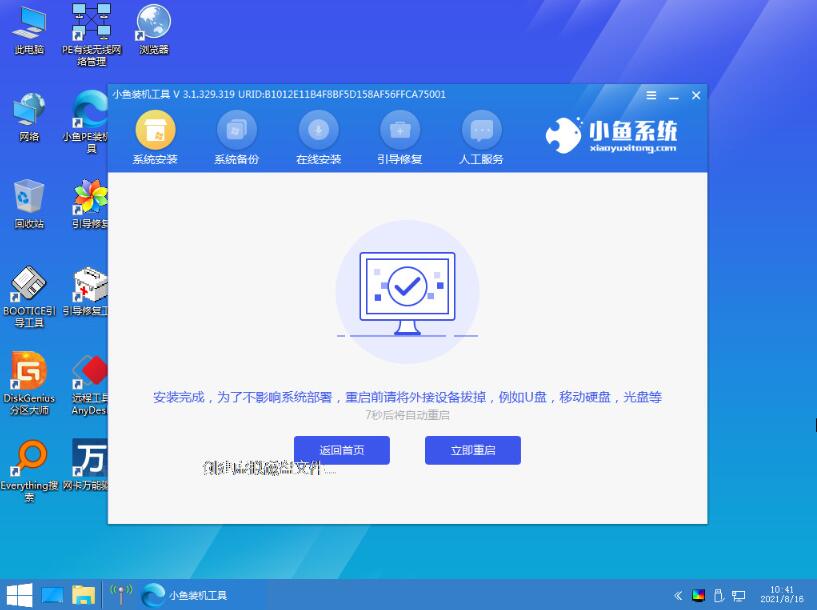
总结:
使用U盘装系统是一种方便快捷的方法,只需要准备好U盘和系统镜像文件,使用小鱼装机软件制作启动盘,然后设置电脑启动顺序,最后使用U盘安装系统即可。在操作过程中,需要注意选择可信的系统镜像文件,并谨慎设置分区方案和文件系统。希望本文的介绍能帮助读者轻松搞定电脑装系统。更多好用的电脑重装系统的方法步骤,我们还可以在“系统之家官网”内查看。






 立即下载
立即下载







 魔法猪一健重装系统win10
魔法猪一健重装系统win10
 装机吧重装系统win10
装机吧重装系统win10
 系统之家一键重装
系统之家一键重装
 小白重装win10
小白重装win10
 杜特门窗管家 v1.2.31 官方版 - 专业的门窗管理工具,提升您的家居安全
杜特门窗管家 v1.2.31 官方版 - 专业的门窗管理工具,提升您的家居安全 免费下载DreamPlan(房屋设计软件) v6.80,打造梦想家园
免费下载DreamPlan(房屋设计软件) v6.80,打造梦想家园 全新升级!门窗天使 v2021官方版,保护您的家居安全
全新升级!门窗天使 v2021官方版,保护您的家居安全 创想3D家居设计 v2.0.0全新升级版,打造您的梦想家居
创想3D家居设计 v2.0.0全新升级版,打造您的梦想家居 全新升级!三维家3D云设计软件v2.2.0,打造您的梦想家园!
全新升级!三维家3D云设计软件v2.2.0,打造您的梦想家园! 全新升级!Sweet Home 3D官方版v7.0.2,打造梦想家园的室内装潢设计软件
全新升级!Sweet Home 3D官方版v7.0.2,打造梦想家园的室内装潢设计软件 优化后的标题
优化后的标题 最新版躺平设
最新版躺平设 每平每屋设计
每平每屋设计 [pCon planne
[pCon planne Ehome室内设
Ehome室内设 家居设计软件
家居设计软件 微信公众号
微信公众号

 抖音号
抖音号

 联系我们
联系我们
 常见问题
常见问题



